Download Realtek HD Audio Manager Win 10 và cài đặt
Download Realtek HD Audio Manager Win 10 và cài đặt
Realtek HD Audio Manager là gì? Download Realtek HD Audio Manager win 10 có thể nhiều người chưa biết đến. Phần mềm Realtek HD Audio Manager hiện được cài đặt trên hàng triệu chiếc máy tính trên khắp thế giới. Hãy cùng tìm hiểu về ứng dụng này, cách tải Realtek HD Audio Manager về và cài đặt phần mềm này cho máy tính Windows 10 nhé!
Realtek HD Audio Manager là gì và có chức năng như thế nào?
| Hệ điều hành | Windows 10 |
| Thư mục | C:\Program Files\Realtek\Audio\HDA |
| Phần mềm | Cải thiện chất lượng âm thanh |
Là trình điều khiển âm thanh - driver hỗ trợ DTS, Dolby và Surround Sound. Trình quản lý âm thanh giúp bạn chọn cấu hình âm thanh cho hệ thống loa của mình, như trên laptop và máy PC. Bạn không nhất thiết phải cài đặt nhưng nó sẽ giúp ích rất nhiều nếu bạn sử dụng thêm.
Với khả năng hỗ trợ nhiều định dạng khác nhau như MP3, MP4, WAV, M4A, WMA,... , driver này mang đến chất lượng âm thanh ổn định, cùng với tính năng khuếch đại âm thanh cho từng tác vụ như xem phim, chơi game hay nghe nhạc.

Chức năng chính của ứng dụng này là cung cấp bộ điều chỉnh âm thanh, cho người dùng tùy chỉnh âm thanh theo ý muốn để có chất lượng tốt nhất.
Bộ điều chỉnh âm của Realtek HD Audio Manager Win 10 rất thích hợp cho những người nghe nhạc remix, sáng tác âm nhạc, hoặc điều chỉnh âm thanh cho trò chơi & phim ảnh.
Ngoài ra, nó còn có hệ thống khuếch đại âm thanh có sẵn cho từng tác vụ nếu người dùng không quen với bộ điều chỉnh. Hệ thống khuếch đại âm thanh này còn giúp tăng âm lượng file âm thanh lên lớn hơn & có độ vang hơn so với thông thường - một tính năng ít phần mềm âm thanh nào làm được hiện nay.
Hiện tại bạn có thể cài đặt phần mềm trên bất kỳ laptop và máy tính nào chạy hệ điều hành Windows 7, Windows 8, Windows 8.1, Windows 10 và Linux.
Cách tải download và cài đặt
Nếu máy tính bạn chưa download và cài đặt Realtek HD Audio Manager, bạn có thể tải phần mềm về máy tính của mình tại link này:
[https://www.realtek.com/en/component/zoo/category/pc-audio-codecs-high-definition-audio-codecs-software].
Điện Thoại Vui lưu ý thêm với bạn, bạn cần tải phiên bản tương thích với hệ điều hành máy tính của bạn để phần mềm có thể hoạt động tốt nhất nhé.
Bởi đã rất nổi tiếng & quen thuộc trên các dòng máy tính, nên thông thường ứng dụng này sẽ được cài đặt sẵn trên máy tính của bạn.
Bạn có thể kiểm tra máy tính của mình đã được cài đặt hay chưa bằng cách:
- Bước 1: vào mục tìm kiếm của Windows 10 (biểu tượng kính lúp trong thanh công cụ)
- Bước 2: gõ từ khóa 'device manager'
- Bước 3: chọn Device Manager.
- Bước 4: Sau đó bạn tìm danh mục Audio inputs and outputs hoặc danh mục Sound, video and game controllers.
- Bước 5: Trong danh sách của từng danh mục bạn sẽ thấy các driver.
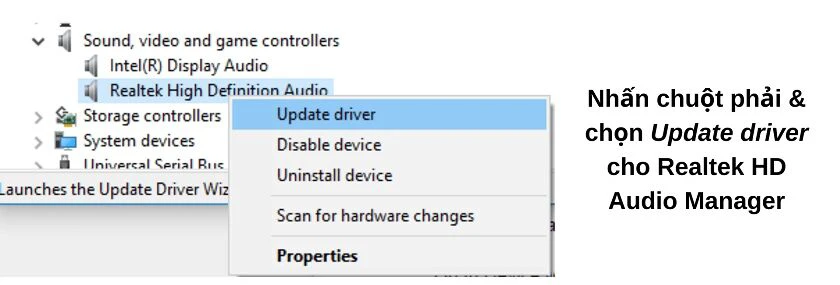
Ngoài ra bạn cũng có thể cập nhật driver lên phiên bản mới nhất ngay trên máy tính của mình.
Rất đơn giản, tại danh sách các driver, bạn nhấp chuột phải vào driver và chọn Update driver (lưu ý phải kết nối internet), và thế là xong!
Cách xử lý một số vấn đề thường gặp
Lỗi Realtek HD Audio Manager không nghe được loa
Khi tải không phát ra âm thanh qua loa ngoài hay tai nghe, điều đầu tiên đó là bạn cần kiểm tra lại mức âm lượng, cả ở trong phần mềm lẫn hệ thống máy tính.
Ngoài ra bạn cũng nên thực hiện cập nhật driver thông qua các bước như trên để đảm bảo phần mềm hoạt động ổn định.
Lỗi không tìm thấy Realtek HD Audio Manager
Để giải quyết vấn đề này, ta có hai cách: cập nhật driver lên bản mới nhất; và cài đặt lại driver. Đối với việc cập nhật, bạn có thể tham khảo các bước phía trên để cập nhật driver đúng cách.
Đối với việc cài đặt lại:
- Bước 1: trước tiên bạn cần vào cửa sổ Device Manager
- Bước 2: nhấp chuột phải vào các driver âm thanh
- Bước 3: chọn Uninstall device và sau đó khởi động lại máy.
- Bước 4: Sau khi máy khởi động lại, bạn tiến hành cài đặt driver mới cho máy thông qua đường dẫn trên.
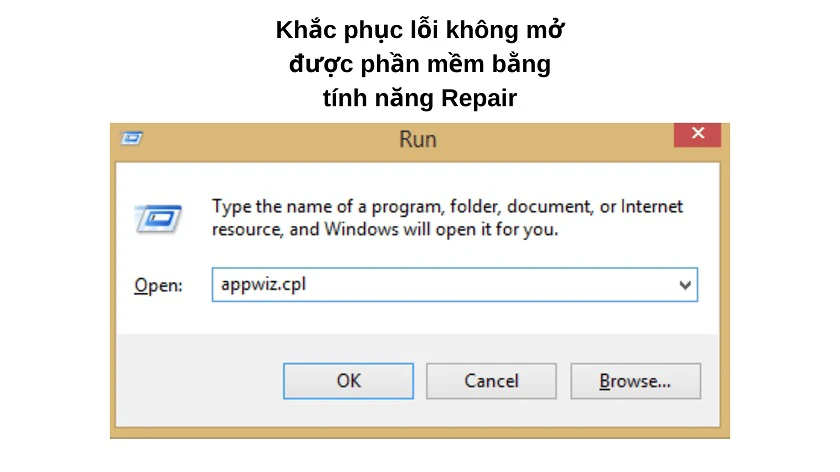
Lỗi không mở được Realtek HD Audio Manager
Trong trường hợp này ta cần sửa driver thông qua tính năng Repair của Windows. Để thực hiện:
- Bước 1: trước tiên ta gõ tổ hợp phím Windows + R, hoặc bạn cũng có thể vào mục tìm kiếm và gõ từ khóa 'run' để mở cửa sổ Run.
- Bước 2: Tại cửa sổ Run, bạn gõ dòng appwiz.cpl để mở bảng Programs and Features.
- Bước 3: Kéo xuống để tìm driver
- Bước 4: nhấp chuột phải và chọn Repair.
- Bước 5: Cuối cùng bạn khởi động lại máy và ứng dụng sẽ chạy khi bạn mở phần mềm.
Tải Realtek HD Audio Manager cho Windows 10 và cài đặt đơn giản với những thông tin trên. Ngoài ra cũng có một số thủ thuật laptop xử lý vấn đề đối với phần mềm âm thanh này.
Hệ thống sửa laptop uy tín Điện Thoại Vui rất hi vọng bài viết sẽ mang đến các bạn những thông tin hữu ích. Nếu bạn gặp bất kỳ trực trặc gì với thiết bị của mình, liên hệ ngay với địa chỉ Điện Thoại Vui gần nhất nhé.
Bạn có thể tham khảo thêm cách kiểm tra main máy tính sống hay chết hoặc các bài viết khác. Xem thêm tại website của Điện Thoại Vui.
Bạn đang đọc bài viết Download Realtek HD Audio Manager Win 10 và cài đặt tại chuyên mục Thủ thuật ứng dụng trên website Điện Thoại Vui.

Tôi là Trần My Ly, một người có niềm đam mê mãnh liệt với công nghệ và 7 năm kinh nghiệm trong lĩnh vực viết lách. Công nghệ không chỉ là sở thích mà còn là nguồn cảm hứng vô tận, thúc đẩy tôi khám phá và chia sẻ những kiến thức, xu hướng mới nhất. Tôi hi vọng rằng qua những bài viết của mình sẽ truyền cho bạn những góc nhìn sâu sắc về thế giới công nghệ đa dạng và phong phú. Cùng tôi khám phá những điều thú vị qua từng con chữ nhé!





